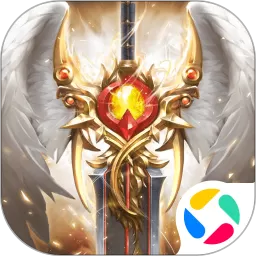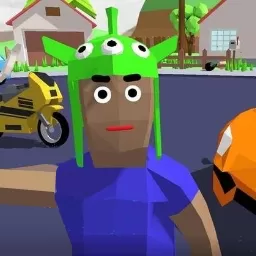bios哪里设置硬盘启动
BIOS哪里设置硬盘启动
在现代计算机使用过程中,启动项的设置是非常重要的一环。尤其是在安装新系统、更换硬盘或者维修时,我们常常需要进入BIOS(基本输入输出系统)中设置硬盘启动顺序。那么,BIOS到底在哪里设置硬盘启动?本文将详细介绍在中国地区常用的电脑品牌和BIOS环境下,如何正确设置硬盘启动,以帮助用户顺利完成系统启动配置。
一、什么是BIOS及硬盘启动?
BIOS是电脑主板上的一个固件程序,它负责启动电脑硬件并加载操作系统。硬盘启动是指电脑从硬盘驱动器中读取操作系统启动文件,从而进入系统。因为电脑通常会有多个启动设备,如U盘、光驱、硬盘等,BIOS设置的启动顺序决定了电脑优先从哪个设备启动。
在实际使用中,如果想让电脑从硬盘启动,特别是在多个存储设备存在的情况下,我们需要手动在BIOS中将硬盘设置为第一启动项,否则电脑可能会从U盘或光驱等设备启动。
二、如何进入BIOS界面
不同品牌和型号的电脑,进入BIOS的按键也有所不同。常见的进入BIOS的按键有:F2、Delete(Del)、F10、Esc等。一般在开机时,屏幕会短暂显示“Press Del to enter Setup”或者“Press F2 to enter BIOS”的提示信息。
以下是几个常见品牌电脑进入BIOS的按键:
联想(Lenovo):一般为F2或者Fn+F2。
华硕(ASUS):通常为Delete键。
戴尔(Dell):一般按F2。
惠普(HP):一般按Esc键或F10。
宏碁(Acer):一般按Delete或F2。
当电脑开机时,快速连续按对应按键即可进入BIOS界面。

三、BIOS中设置硬盘启动的方法
进入BIOS界面后,接下来的操作步骤虽然品牌稍有不同,但大致流程相似,主要涉及启动顺序(Boot Order或Boot Priority)设置。
找到启动(Boot)选项卡或者菜单。 这是BIOS中专门管理启动设备顺序的地方。
进入启动顺序设置。 这里会列出所有可用启动设备,如硬盘(Hard Drive)、光驱(Optical Drive)、USB设备、网络启动等。
将硬盘调整为第一启动项。 通过方向键、加减键或F5/F6键(具体说明通常在BIOS界面底部或右侧)改变设备启动优先级。
保存并退出。 设置完成后,按F10或选择“Save & Exit”选项保存更改,电脑将重启并按照新设置的启动顺序启动。
值得注意的是,部分新款电脑采用了UEFI固件界面,操作界面更为友好,鼠标操作也成为可能,但主要概念和步骤依旧类似。此外,有些品牌BIOS界面会将硬盘启动项细分,如“Boot Option #1”,需要确认具体选择的是硬盘启动设备。
四、设置硬盘启动的注意事项
确认硬盘已正确连接且识别。如果BIOS无法识别硬盘,则无法设置为启动项,这时需要检查硬盘连接或更换硬盘接口。
区分UEFI启动与传统BIOS启动。随着技术发展,部分电脑支持UEFI启动模式,硬盘必须安装支持UEFI启动的操作系统,或者设置为兼容模式(Legacy Mode)。
避免误操作。BIOS中有很多设置项,建议仅修改启动顺序,避免更改其他参数,以免导致硬件无法正常工作。
优先选择系统所在硬盘。如果电脑中有多个硬盘,需要明确要启动的系统所在盘,防止误启动到空白盘或无操作系统硬盘。
五、举例说明-联想笔记本BIOS设置硬盘启动
以联想小新笔记本为例:
电脑开机后连续按F2进入BIOS。
进入“Boot”菜单。
找到“Boot priority order”,选择“Hard Drive”并移至第一顺位。
按F10保存设置并退出。
重新启动后,电脑将直接从硬盘启动。
如果是更换新硬盘或重装系统,这一步尤为关键。
六、总结
BIOS中设置硬盘启动是电脑日常维护中不可忽视的环节。了解如何进入BIOS、找到启动选项并设置硬盘为首选启动设备,能够帮助普通用户解决系统无法启动、启动顺序混乱的问题。不同电脑品牌有所差异,但大致步骤类似。在实际操作中,建议结合设备说明书或厂商官网获取具体操作指南,确保设置准确无误。
通过本文的介绍,希望广大中国用户能够轻松应对硬盘启动设置问题,提升电脑日常使用体验。
版权声明:bios哪里设置硬盘启动是由宝哥软件园云端程序自动收集整理而来。如果本文侵犯了你的权益,请联系本站底部QQ或者邮箱删除。